Grundlegende Begriffe
-
Keywords: Dies sind die Wörter oder Wortgruppen, die Nutzerinnen und Nutzer auf
Google eingeben und die das Einblenden Ihrer Anzeige auslösen. Wenn Sie eine
Werbekampagne einrichten, wählen Sie Keywords aus, nach denen potenzielle Kund*innen
wahrscheinlich suchen, die sich für Ihr Angebot interessieren.
-
Gebot: Dies ist der maximale Betrag, den Sie zu zahlen bereit sind, wenn jemand
auf Ihre Anzeige klickt. (Bei Google Ads zahlen Sie nicht dafür, dass Sie in den
Suchergebnissen erscheinen, sondern nur dann, wenn jemand auf Ihre Anzeige klickt, um
Ihre Website zu besuchen oder bei Ihrem Unternehmen anzurufen.)
-
Qualitätsfaktor: Der Qualitätsfaktor ist ein Diagnosetool, mit dem Sie
herausfinden können, wie
Ihre Anzeigenqualität
im Vergleich zu anderen Werbetreibenden abschneidet.
Er wird auf Keyword-Ebene berechnet und anhand einer Skala von 1 bis 10 dargestellt. Ein hoher Qualitätsfaktor bedeutet, dass Ihre Anzeige und Ihre Landingpage für Nutzerinnen und Nutzer die nach Ihrem Keyword suchen, relevanter und hilfreicher sind als die anderer Werbetreibender.
Mithilfe des Qualitätsfaktors lässt sich herausfinden, bei welchen Aspekten Ihrer Anzeigen, Landingpages oder Keywords Optimierungsbedarf besteht.
- Anzeigenrang: Mithilfe dieses Messwerts können Sie ermitteln, an welcher Position Ihre Anzeige relativ zu anderen in der Google Suche erscheint. Ihr Rang hängt von Ihrem Gebot, dem Qualitätsfaktor und anderen Faktoren ab.
- CPC (Cost-per-Click): Der tatsächliche Betrag, der Ihnen berechnet wird, wenn jemand auf Ihre Anzeige klickt. Sie bezahlen aber für jeden Klick nicht immer den maximalen Preis, denn mit dem Gebot wird eine Reihe möglicher CPCs festgelegt.
- Conversion: Eine Conversion findet statt, wenn jemand, der auf Ihre Anzeige geklickt hat, eine andere für Ihr Unternehmen wichtige Aktion durchgeführt hat, etwa einen Kauf, Anruf oder die Anmeldung zu einem Newsletter.
Konto strukturieren
Wie können Sie Ihr Konto von Anfang an auf Erfolg trimmen? Zuerst sollten Sie Ihre Produkte und Dienstleistungen in Kategorien einordnen und Ihre Kontostruktur darauf basieren. Diese sollte nach Möglichkeit diejenige widerspiegeln, die Sie bereits auf Ihrer Website verwenden.
Es gibt zwei Organisationsebenen in einem Google Ads-Konto: Kampagnen (obere) und Anzeigengruppen (untere). Jede Kampagne kann mehrere Anzeigengruppen enthalten. Sie können sich das so vorstellen: Kampagnen stellen größere Kategorien in Ihrem Unternehmen dar und Anzeigengruppen kleinere, spezifischere Gruppen von Produkten oder Dienstleistungen. Wenn Sie beispielsweise einen Bastelladen betreiben, können Sie diese Kampagnen und Anzeigengruppen verwenden:
Kampagne 1: Stricken und Nähen
- Anzeigengruppe 1: Garn
- Anzeigengruppe 2: Nadeln und Ringe
- Anzeigengruppe 3: Stoff und Stickgarn
Kampagne 2: Bastelbedarf für Kinder
- Anzeigengruppe 1: Farbe und Textmarker
- Anzeigengruppe 2: Glitzer und Leim
- Anzeigengruppe 3: Bastelsets
Durch das Erstellen separater Kampagnen, Anzeigengruppen, Anzeigen und Keyword-Listen für Ihre Produkte können Sie Ihre Anzeigen relevanter machen. Wenn also jemand nach „Glitzerkleber“ sucht, sollte nicht Ihre Werbung für „Stickgarn“ erscheinen. Denn das könnte den Eindruck erwecken, dass Sie das Gesuchte nicht anbieten.
Je konkreter und spezifischer Ihre Anzeigen sind, desto mehr potenzielle Kundinnen und
Kunden können Sie erreichen, die nach den Produkten oder Dienstleistungen suchen, die
Sie anbieten.
Budget festlegen
Ihre Ausgaben lassen sich mit zwei verschiedenen Google Ads-Einstellungen kontrollieren: Ihrem Tagesbudget und Ihren Geboten.
Ihr Budget ist der Betrag, den Sie pro Tag für jede Kampagne ausgeben möchten. Ihr Gebot ist der Betrag, den Sie für ein Keyword bezahlen möchten, wenn jemand nach diesem Begriff sucht und dann auf Ihre Anzeige klickt.
Wenn Sie gerade erst mit Google Ads loslegen, empfiehlt es sich, Ihr Gesamtbudget (also den Betrag, den Sie für Ihr gesamtes Konto ausgeben möchten) gleichmäßig auf Ihre Kampagnen zu verteilen, bis Sie eine Vorstellung davon haben, welche für Ihr Unternehmen am besten funktioniert. Aber im Allgemeinen sollten Sie verschiedene Kampagnenbudgets und Gebote basierend auf Ihren Geschäftszielen festlegen. Wenn Sie einen Bastelladen betreiben und Kaufinteressierte für einen Monat auf Ihre Produkte für „Kinderbasteln“ aufmerksam machen möchten, können Sie ein höheres Budget für diese Kampagne und ein niedrigeres für eine andere festlegen, die nicht so wichtig für Ihren Geschäftserfolg ist. Sie können Ihr Budget und Ihre Gebote jederzeit ändern und entsprechende Anpassungen vornehmen, wenn etwas nicht funktioniert.
Für Ihre Keywords sollten Sie ein Gebot festlegen, mit dem Sie im Rahmen Ihres Budgets einen hohen Anzeigenrang erzielen.
Weitere Informationen zur Funktionsweise der Gebotseinstellung finden Sie in der Google Ads-Hilfe.

Keywords auswählen
Legen Sie Keywords fest, von denen Sie glauben, dass Nutzerinnen und Nutzer sie bei der Onlinesuche nach Ihrem Angebot verwenden. Ihre Keywords sollten so relevant wie möglich für die damit ausgelöste Anzeige und für die Landingpage sein, auf die Kaufinteressierte nach dem Klicken auf Ihre Anzeige weitergeleitet werden.
Um Ihnen den Einstieg zu erleichtern, ist in Google Ads ein kostenloses Tool namens Keyword-Planer verfügbar, mit dem eine Beispielliste von Keywords für Ihre Kampagnen generiert wird. (Wir empfehlen, die Liste mit Vorschlägen zu prüfen und nur die zu verwenden, die für Ihr Unternehmen sinnvoll sind.) Mit dem Keyword-Planer können Sie auch schätzen, wie viel Sie für ein bestimmtes Keyword bieten sollten, damit Ihre Anzeige in den Suchergebnissen erscheint. So erhalten Sie eine Vorstellung davon, ob die Gebotsabgabe für bestimmte Keywords zu kostspielig für Sie ist und welche eher zu Ihrem Budget passen. Grundsätzlich gilt: Je wettbewerbsfähiger ein Keyword ist, desto höher die Kosten für das Gebot. Wenn Sie gerade erst mit dem Schalten von Anzeigen loslegen, sollten Sie vielleicht stark nachgefragte Keywords vermeiden, um nicht Ihr gesamtes Budget für nur wenige Klicks aufzubrauchen. Wenn Sie Keywords im niedrigen bis mittleren Preissegment verwenden, ist Ihre Werbung dennoch häufig zu sehen und Sie können ermitteln, wie Ihre Kampagnen funktionieren.
Keyword-Optionen festlegen
Die Keyword-Option ist eine Einstellung in Google Ads, mit der Sie detaillierter festlegen können, wann Ihre Anzeige auf Google erscheint. Es gibt fünf Optionen:
Weitgehend passend (Standardeinstellung):
Mit einer Keyword-Option wird Ihre Anzeige bei Suchanfragen ausgeliefert, die mit der Bedeutung des Keywords in Zusammenhang stehen. Dazu zählen auch Suchanfragen, die die Keyword-Begriffe nicht enthalten. Wenn Sie diese Standardeinstellung für Kampagnen verwenden, erscheint Ihre Werbung bei sehr unterschiedlichen Suchanfragen. Hinweis: Smart Bidding ist am besten mit weitgehend passenden Keywords zu kombinieren. Das liegt daran, dass jede Suchanfrage anders ist. Daher sollten Gebote für jede Suchanfrage die individuellen Kontextsignale bei der Auktion widerspiegeln.
Modifizierer für weitgehend passende Keywords
Mit dieser Einstellung können Sie festlegen, dass Ihre Anzeige nur dann ausgeliefert wird, wenn die Suchanfrage bestimmte Wörter aus Ihrem weitgehend passenden Keyword umfasst. Wenn Ihr Keyword beispielsweise „robuste reine Schurwolle“ ist und „reine“ und „Schurwolle“ immer in einer Suchanfrage enthalten sein müssen, können Sie vor diesen Wörtern ein Pluszeichen (+) einfügen. Das Keyword mit Modifizierer für weitgehend passende Keywords lautet dann: robuste +reine +schurwolle.
Passende Wortgruppe:
Es ist möglich, Anzeigen bei Suchanfragen mit einer dem Keyword ähnlichen Bedeutung ausliefern zu lassen. Suchanfragen können eine enger gefasste Bedeutung haben und die Bedeutung des Keywords kann abgeleitet werden. Bei der Keyword-Option „Passende Wortgruppe“ werden mehr Suchanfragen berücksichtigt als bei der Option „Genau passend“ und weniger als bei der Option „Weitgehend passend“. Die Anzeigen werden nur für Suchanfragen ausgeliefert, die Ihr Produkt oder Ihre Dienstleistung enthalten. Um diese Option auszuwählen, sollten Sie die Keywords in Anführungszeichen setzen, etwa „reine Wolle“.
Genau passend:
Anzeigen können bei Suchanfragen ausgeliefert werden, die dieselbe Bedeutung oder Absicht haben wie das Keyword. Von den drei Keyword-Optionen können Sie mit „Genau passend“ am besten steuern, wer Ihre Anzeige sieht. Es werden jedoch weniger Suchanfragen berücksichtigt als bei den beiden Keyword-Optionen „Passende Wortgruppe“ und „Weitgehend passend“. Für diese Option sollten Sie das Keyword in eckige Klammern setzen. Beispiel: [reine Wolle].
Auszuschließende Keywords:
Mit auszuschließenden Keywords verhindern Sie, dass Ihre Anzeigen bei Suchanfragen mit diesem Begriff ausgeliefert werden. So lassen sich irrelevante Zugriffe vermeiden. Wenn Sie beispielsweise nur hochwertige Wolle verkaufen, sollten Sie womöglich Wörter wie „Angebot“ oder „preiswert“ ausschließen.
Weitere Informationen zu Keyword-Optionen
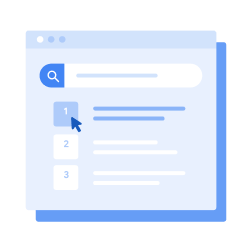
Legen Sie Keywords fest, von denen Sie glauben, dass Nutzerinnen und Nutzer
sie bei der Onlinesuche nach Ihrem Angebot verwenden.
Landingpages festlegen
Nachdem potenzielle Kundinnen und Kunden auf Ihre Anzeige geklickt haben, gelangen Sie
zu Ihrer Landingpage. Sie sollte für Ihre Anzeige und Keywords relevant sein, damit
Nutzerinnen und Nutzer das Gesuchte schneller finden. Wenn Sie darin beispielsweise für
den Sonderverkauf einer Wollsorte werben, sollte genau diese auf der Landingpage gut
sichtbar präsentiert werden, anstatt die Nutzerinnen und Nutzer einfach nur auf die
Startseite Ihrer Website weiterzuleiten.
Entscheiden, auf welchen Geräten Anzeigen erscheinen
Wo suchen Ihre idealen Kundinnen und Kunden? Auf Computern, Mobilgeräten oder beidem? Möchten Sie lieber Kaufinteressierte erreichen, die unterwegs sind und z. B. in Ihr Geschäft kommen sollen, oder Nutzerinnen und Nutzer zu einer sofortigen Onlinebestellung animieren? Beim Einrichten Ihres Google Ads-Kontos sollten Sie genau überlegen, welche Kundinnen und Kunden Sie erreichen möchten und auf welchen Arten von Geräten. Falls Sie beispielsweise eine Kfz-Werkstatt betreiben und Kaufinteressierte in der Nähe ansprechen möchten, die Hilfe benötigen, sollten Sie Ihre Anzeigen nur auf Mobilgeräten schalten.
Anzeigen erstellen
Ihre Anzeige ist der erste Eindruck, den viele von Ihrem Unternehmen erhalten. Sie sollte Kaufinteressierte von Ihrem Angebot überzeugen. Das ist am einfachsten, wenn die Anzeige die Keywords enthält, nach denen Nutzerinnen und Nutzer tatsächlich suchen. Dazu können Sie Ihre Kampagne in klar strukturierte Anzeigengruppen unterteilen und für diese jeweils spezielle Anzeigen erstellen (beispielsweise eine Anzeige für Wolle und eine Anzeige für Bastelbedarf, die bei den entsprechenden Keywords ausgelöst werden). So wird Ihre Werbung für potenzielle Kundinnen und Kunden relevant und unter Umständen steigt Ihr Qualitätsfaktor.
Wir empfehlen, einen „Call-to-Action“ (CTA) in Ihre Anzeige einzufügen: Das ist eine klare, präzise Botschaft, die Nutzerinnen und Nutzer dazu bringt, die gewünschte Aktion durchzuführen. Wortgruppen wie „Jetzt kaufen“ oder „Mehr erfahren“ animieren potenzielle Kundinnen und Kunden dazu, auf Ihre Anzeige zu klicken.
Bevor Sie Ihre Anzeige schalten, sollten Sie einen letzten Blick darauf werfen, um
mögliche Rechtschreib- oder Grammatikfehler zu beheben.
Konto mit Google Analytics verknüpfen
Google Analytics ist ein kostenloses Produkt, mit dem Sie optional mehr Informationen dazu erhalten, wie Nutzerinnen und Nutzer mit Ihren Anzeigen und Ihrer Website interagieren.
Mit Google Ads lässt sich erfassen, wie viele Personen auf Ihre Anzeigen klicken. Wenn Sie Google Ads und Analytics miteinander verknüpfen, erfahren Sie außerdem, was Besucherinnen und Besucher auf Ihrer Website tun. Wenn diese die Landingpage beispielsweise sofort wieder verlassen, erreicht Ihre Anzeige vielleicht nicht die richtige Zielgruppe – oder sie werden zum falschen Bereich der Website weitergeleitet. Mithilfe dieser Einblicke können Sie Ihre Anzeigen besser strukturieren und dadurch möglicherweise das Marketingbudget optimal einsetzen.
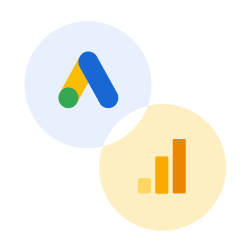
Mit Google Ads lässt sich erfassen, wie viele Personen auf Ihre Anzeigen
klicken. Wenn Sie Google Ads und Analytics miteinander verknüpfen, erfahren
Sie außerdem, was Besucher*innen auf Ihrer Website tun.
Anzeigen schalten und Leistung regelmäßig prüfen
Gut gemacht! Sie können Ihre Kampagnen aktivieren und regelmäßig ermitteln, wie gut sie abschneiden. So erfahren Sie, mit welchen Anzeigen und Keywords Sie die meisten Klicks und Conversions erhalten. Über einen längeren Zeitraum sehen Sie, mit welchen Strategien Sie Ihre Zielvorhaben erreichen und welche noch optimiert werden müssen.
Sie können jederzeit wieder in dieser Google Ads-Checkliste nachsehen. Wenn darin nicht alle Ihre Fragen beantwortet werden, finden Sie weitere Hilfe in der Anleitung in der Google Ads-Hilfe.


